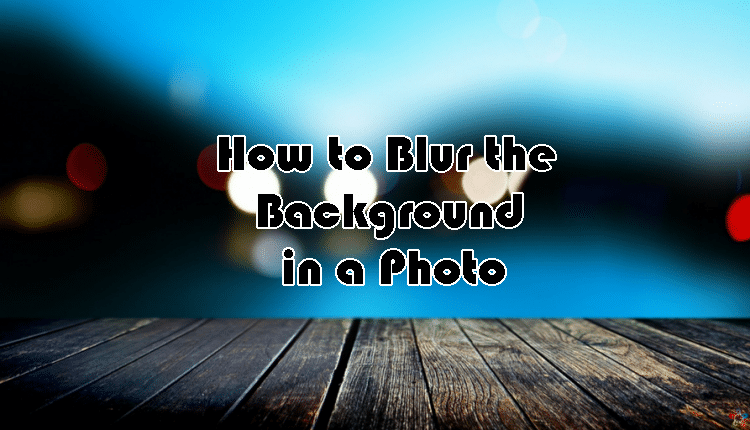Когда вы выставляете счет клиенту, но он по какой-либо причине отказывается платить, вы сталкиваетесь с проблемой безнадежного долга. Как известно любому владельцу малого бизнеса, если он не спишет этот безнадежный долг, он будет отражен в его дебиторской задолженности и чистой прибыли, что означает, что он также будет обложен налогом.
Содержание
QuickBooks Online — это популярная бухгалтерская служба, которая позволяет вам легко регистрировать и списывать безнадежный долг. Таким образом, вам не придется беспокоиться о переплате при начислении налогов. В этой статье вы узнаете, как именно это сделать.
Этап 1: Выявление безнадежного долга
Прежде чем начать, вам необходимо проверить свой счет на наличие непогашенного безнадежного долга.
Вот как это сделать:
- Войдите в свой аккаунт QuickBooks и выберите Отчеты в меню слева.
- Начните вводить слова «Accounts Receivable» в строке поиска.
- В списке результатов выберите Accounts Receivable Ageing Detail .
Это отчет, который содержит всю непогашенную дебиторскую задолженность. Если ваши клиенты отказались платить по каким-либо из них, они считаются безнадежными долгами и должны быть списаны соответствующим образом.
Этап 2: Отделение безнадежных долгов
Теперь, когда вы определили безнадежные долги, вам необходимо создать для них отдельный счет.
Сделайте следующее:
- Нажмите на значок шестеренки в правом верхнем углу экрана.
- Нажмите на План счетов , который находится в разделе Ваша компания .
- Нажмите на зеленую кнопку с надписью Новый в правом верхнем углу.
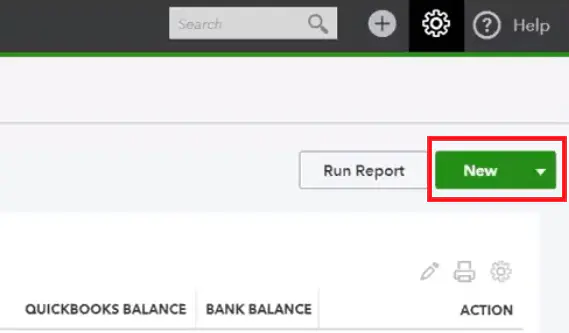
Откроется страница настройки счета. Там вы должны сделать следующее:
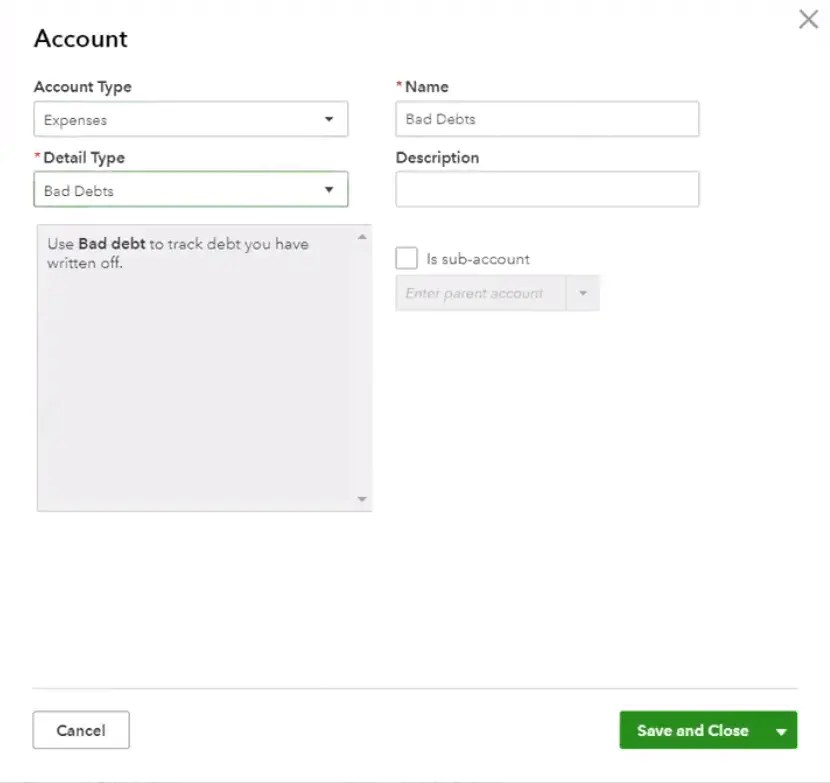
- В разделе Тип счета выберите Расходы .
- В разделе Тип детализации выберите Безнадежные долги .
- Введите » Bad Debts » в Name
- Add a description (optional).
- Нажмите на Save and Close .
Этап 3: Указание деталей безнадежного долга
На следующем этапе необходимо указать детали безнадежного долга, создав для него товар или услугу.
Снова нажмите на иконку Gear , только на этот раз выберите Products and Services в разделе Lists . Как и на этапе 2, теперь вам нужно нажать на зеленую кнопку с надписью New .
Оттуда выполните следующие действия:
- Выберите Услуги в Информация о продукте/услуге
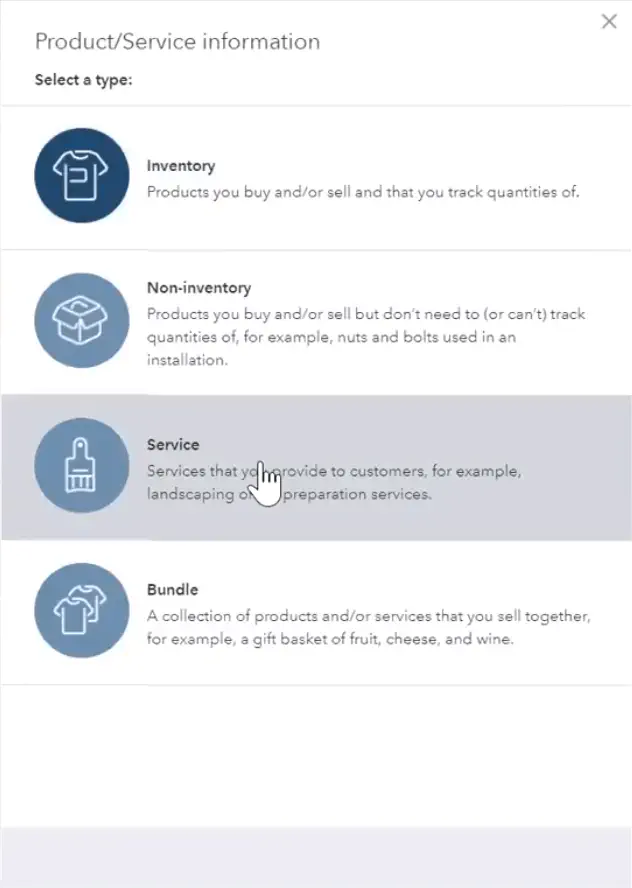
- Введите «Bad Debts» в Название
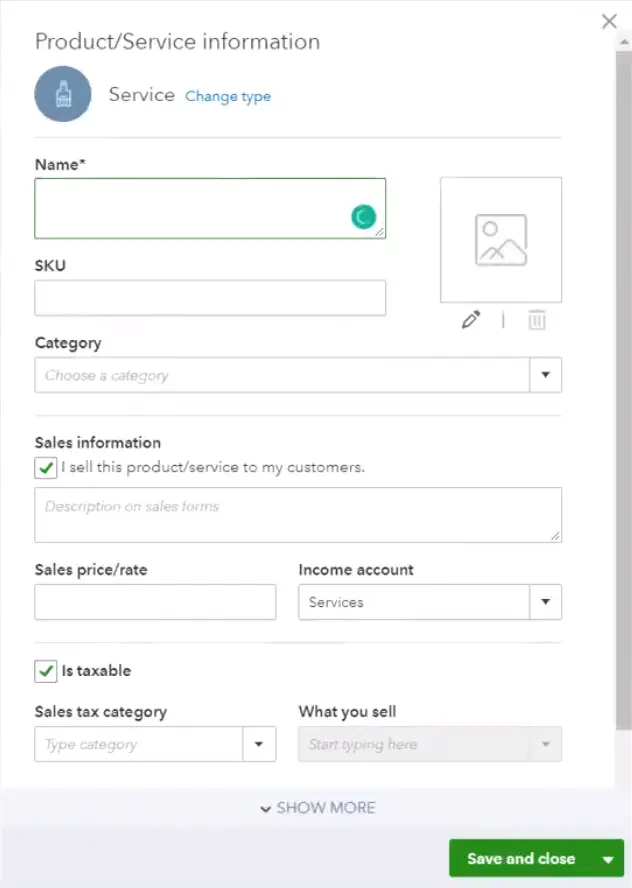
- В правой нижней части окна, вы увидите Счет доходов Измените значение с Услуги (которое выбрано по умолчанию) на счет Базовые долги , который вы создали на этапе 2.
- Снимите флажок в поле «Облагается ли налогом» .
- Нажмите на Сохранить и закрыть .
Этап 4: Настройка кредитной ноты
После создания товара пришло время создать соответствующую кредитную ноту.
Вы можете начать с нажатия на иконку » + » и выбора Credit Note из раздела Customers .
После этого выполните следующие действия:
- В разделе Клиент выберите имя клиента, ответственного за безнадежный долг.
- В разделе Продукт/услуга выберите пункт Безнадежные долги , который вы создали на этапе 3.
- Введите точную сумму неоплаченного счета.
- Введите » Безнадежный долг» в поле Памятка
- Как всегда, нажмите Сохранить и закрыть .
Этап 5: Применение кредитной ноты
Кредитная нота должна быть применена автоматически, если вы включили эту опцию.
Если нет, вы можете сделать это, перейдя в меню Аккаунт и настройки .
Оттуда выполните следующие шаги:
- Нажмите на Дополнительно .
- В разделе Автоматизация нажмите на значок карандаша.
- Найдите опцию «Автоматически применять кредиты» и установите флажок рядом с ней.
- Нажмите на Сохранить .
- Нажмите на Готово для подтверждения.
Этап 6: Завершение отчета
После того как кредитные ноты автоматически применены к безнадежным долгам, вам остается только запустить отчет, содержащий детали этих долгов. Для этого, по сути, нужно вернуться к этапу 1 и снова перейти к плану счетов .
На этот раз вы увидите Bad Debts как одну из опций в разделе счетов расходов. Просто откройте выпадающее меню в колонке Action , выберите Run Report , и вы получите отчет, содержащий всю необходимую информацию о вашей безнадежной дебиторской задолженности.
Writing Off Bad Debt
Хотя этот процесс может показаться очень сложным, он довольно прост. Если вы будете следовать инструкциям, изложенным в этой статье, у вас не возникнет проблем с записью и списанием безнадежной задолженности в QuickBooks Online.
Имейте в виду, что эти шаги относятся только к онлайн-версии. Если вы используете настольную программу, некоторые шаги могут отличаться, но сам процесс не должен сильно отличаться. Если вы застряли и вам нужна помощь, вы всегда можете обратиться в службу поддержки QuickBooks с их сайта.